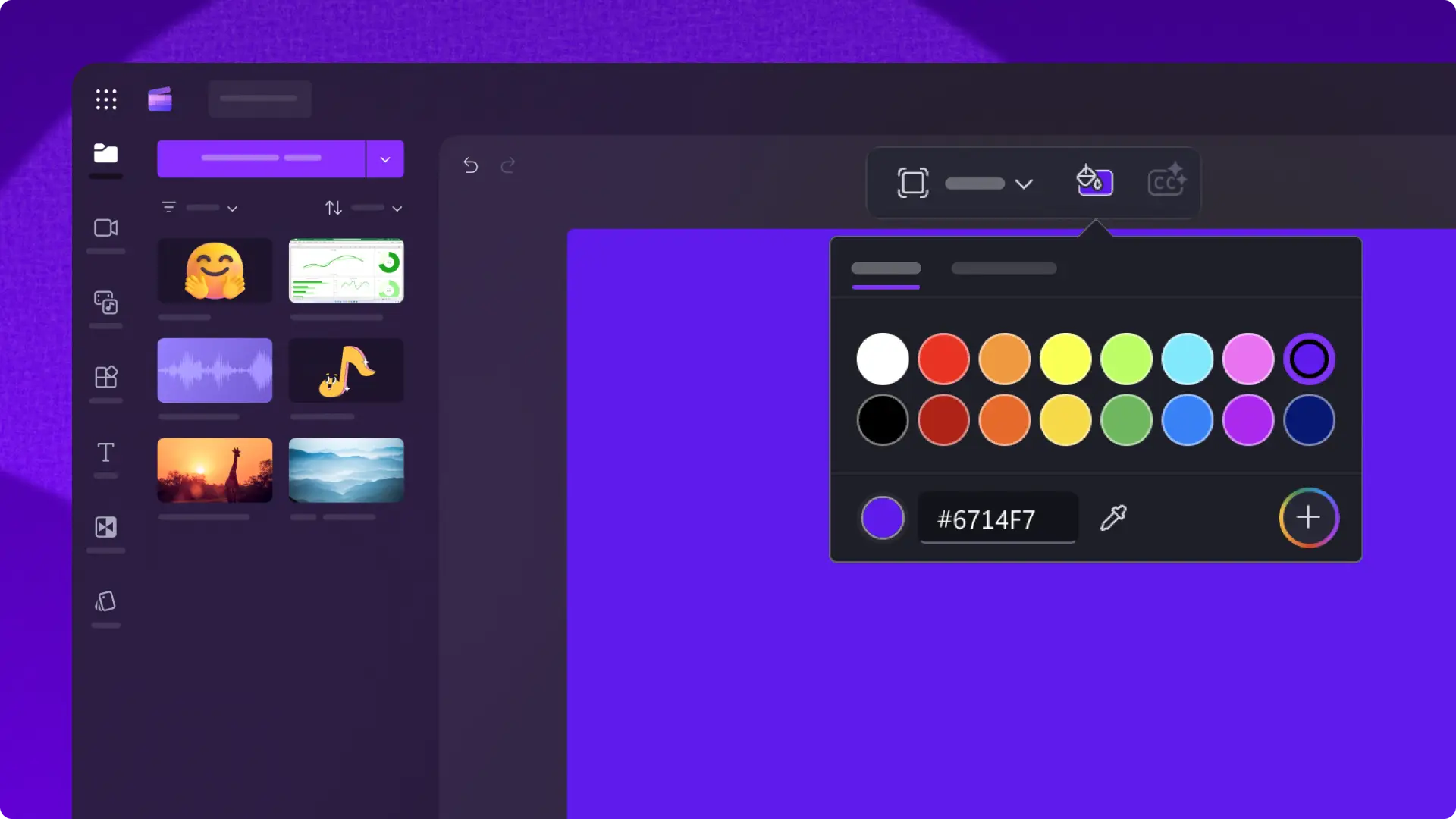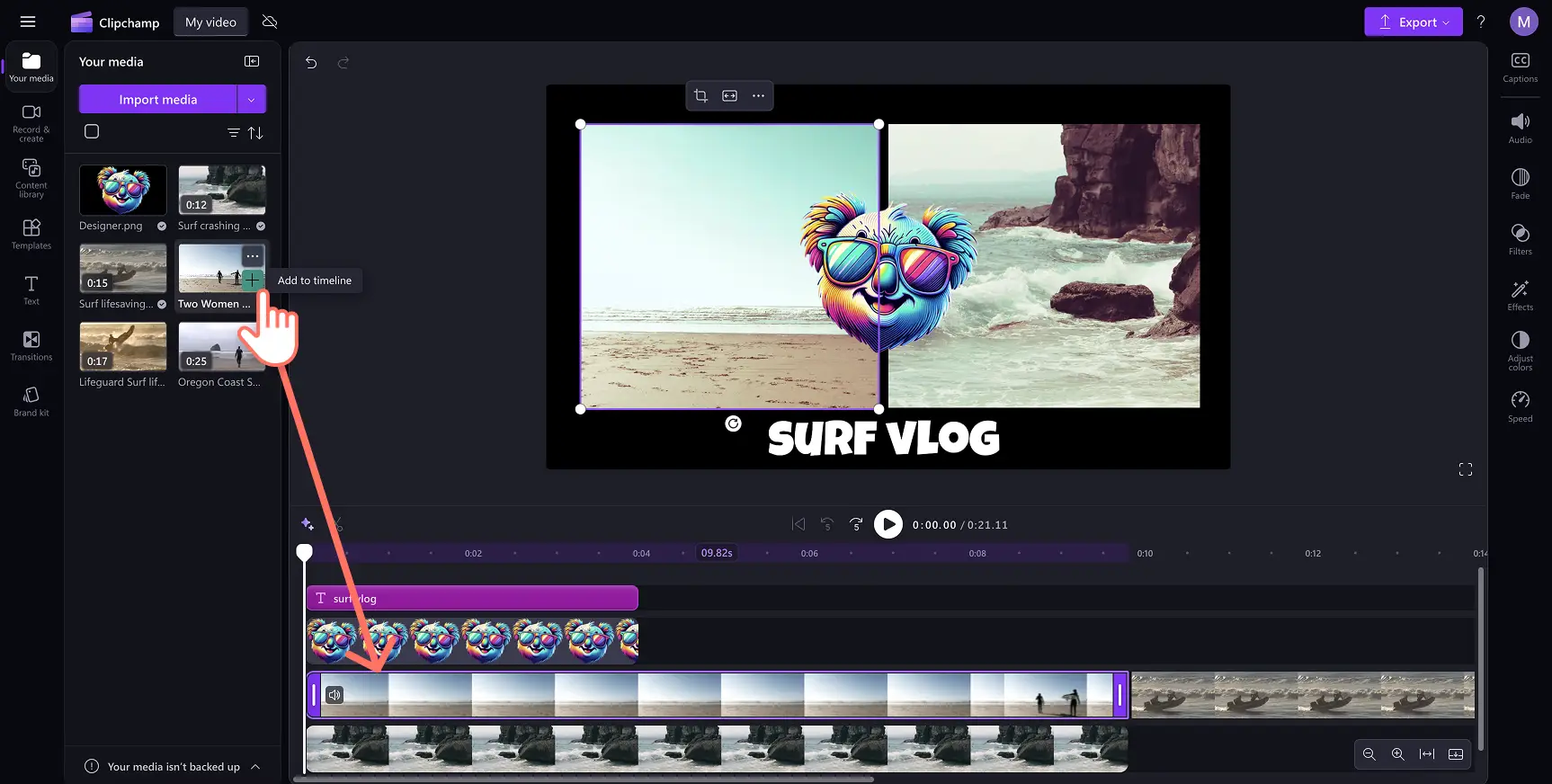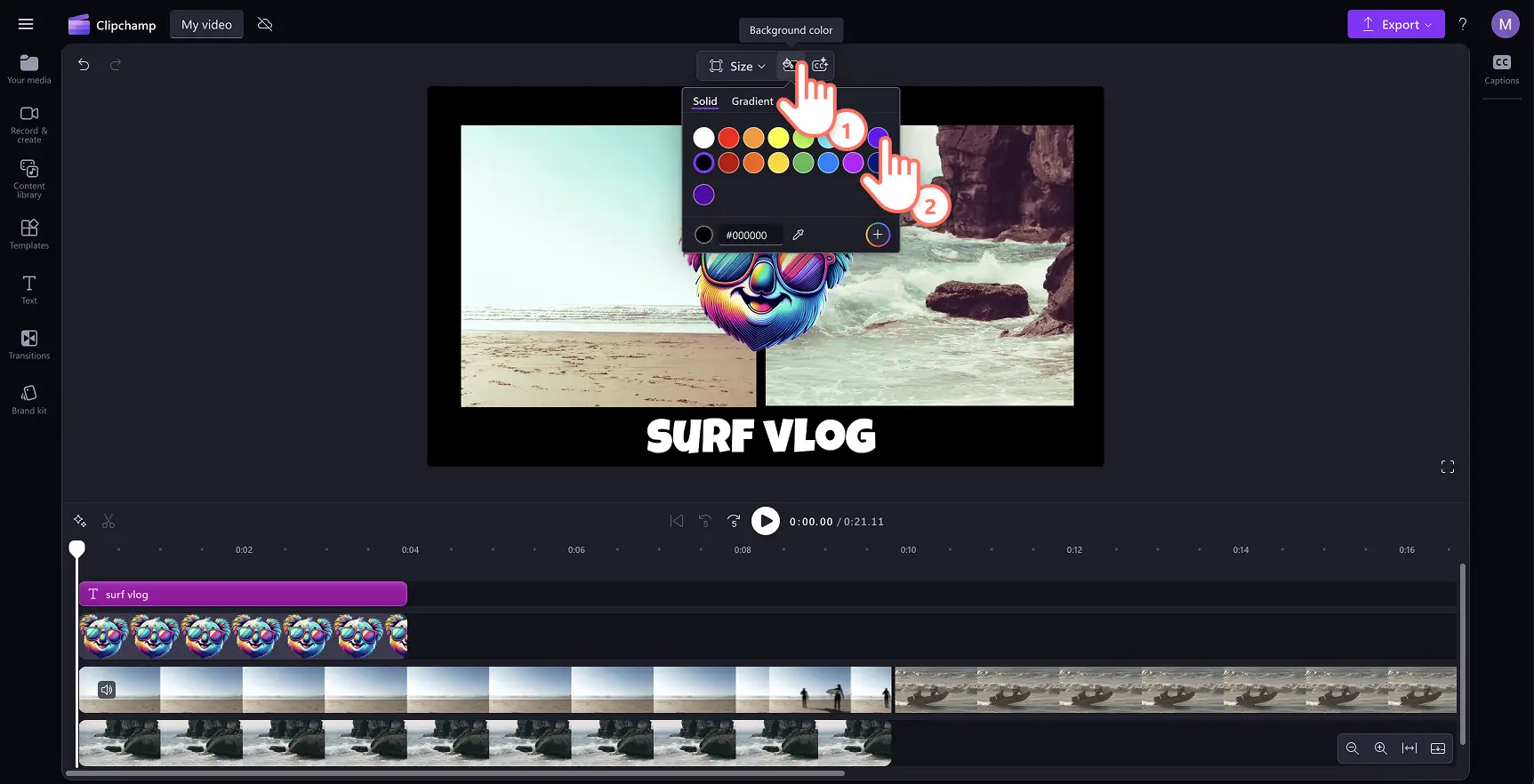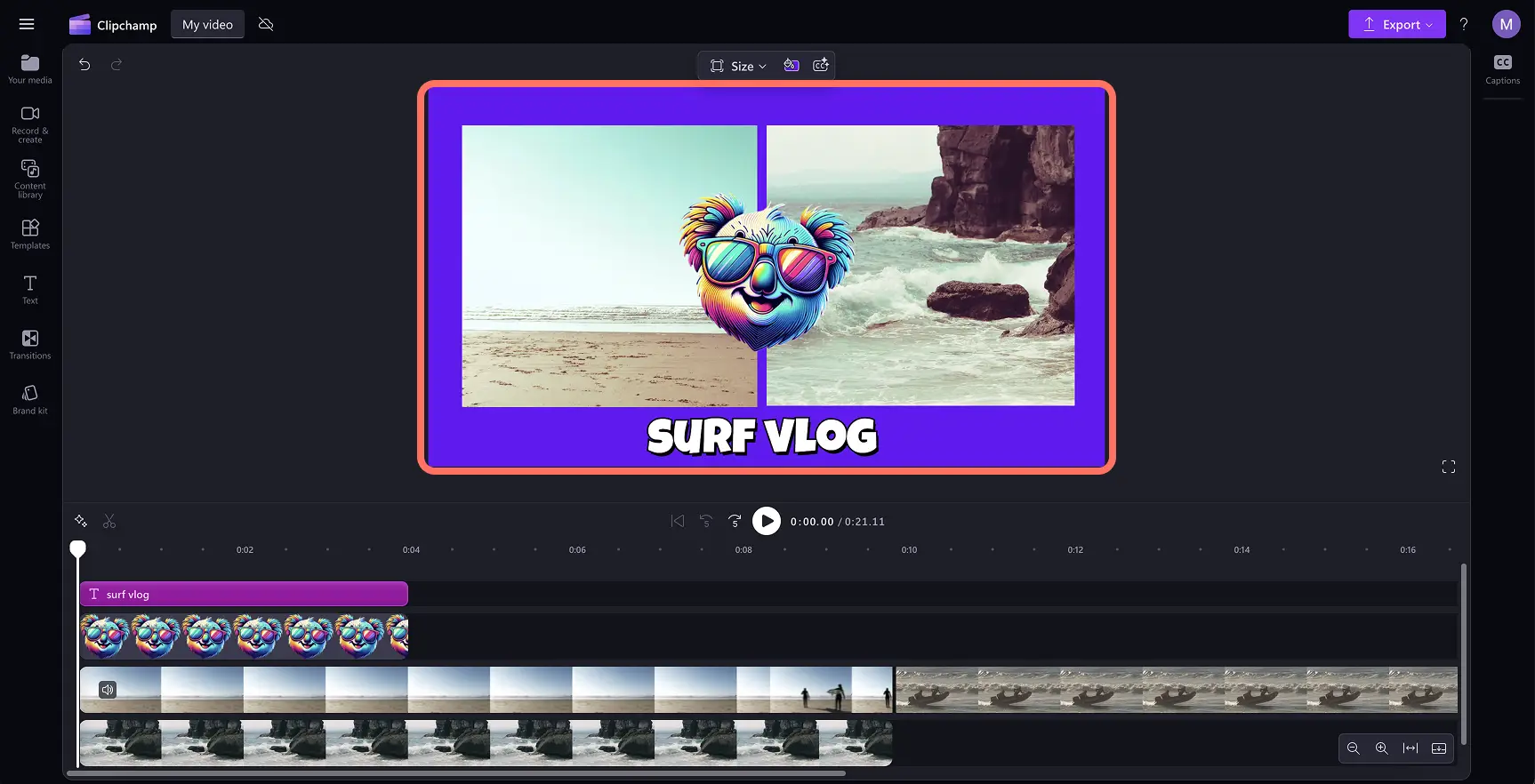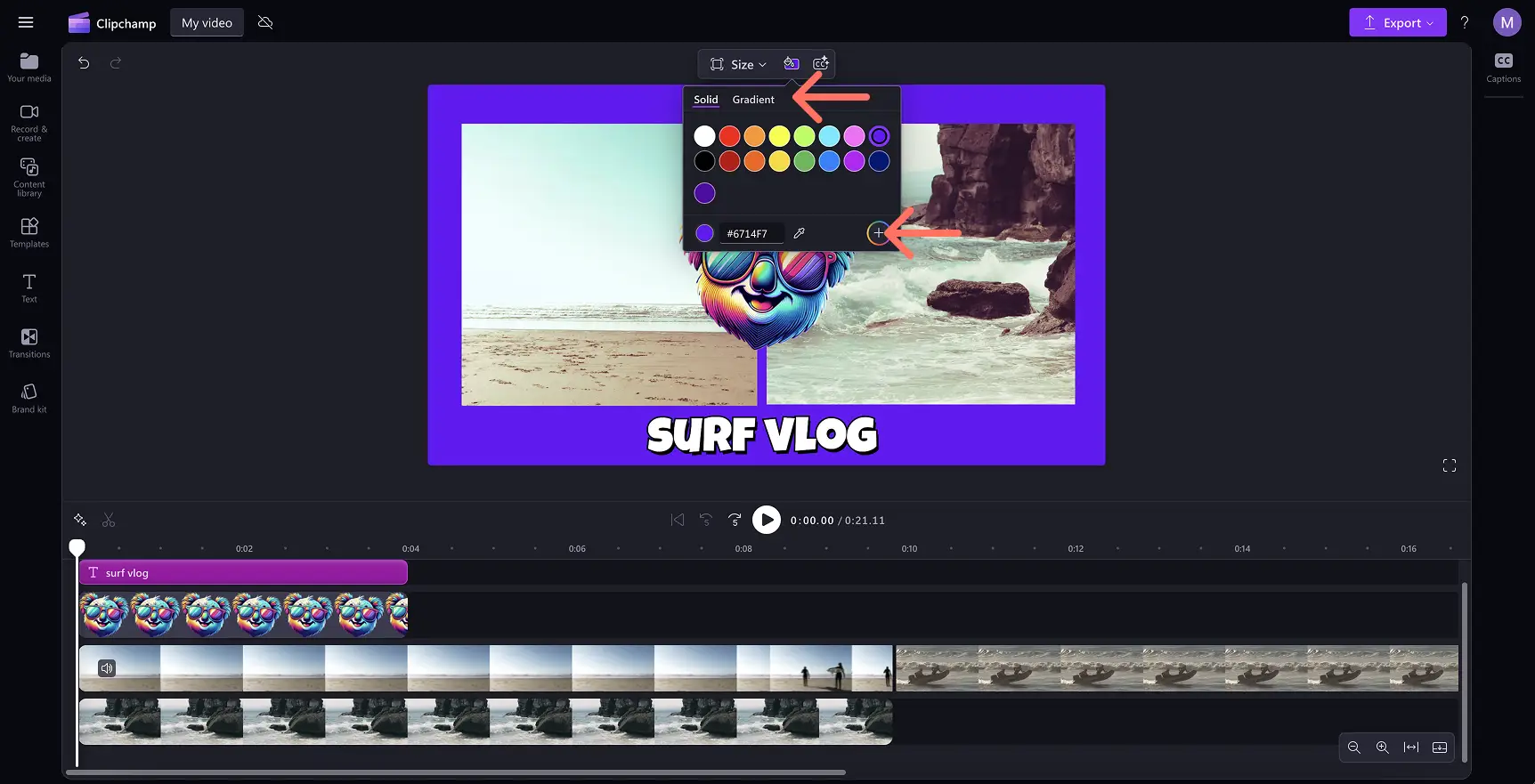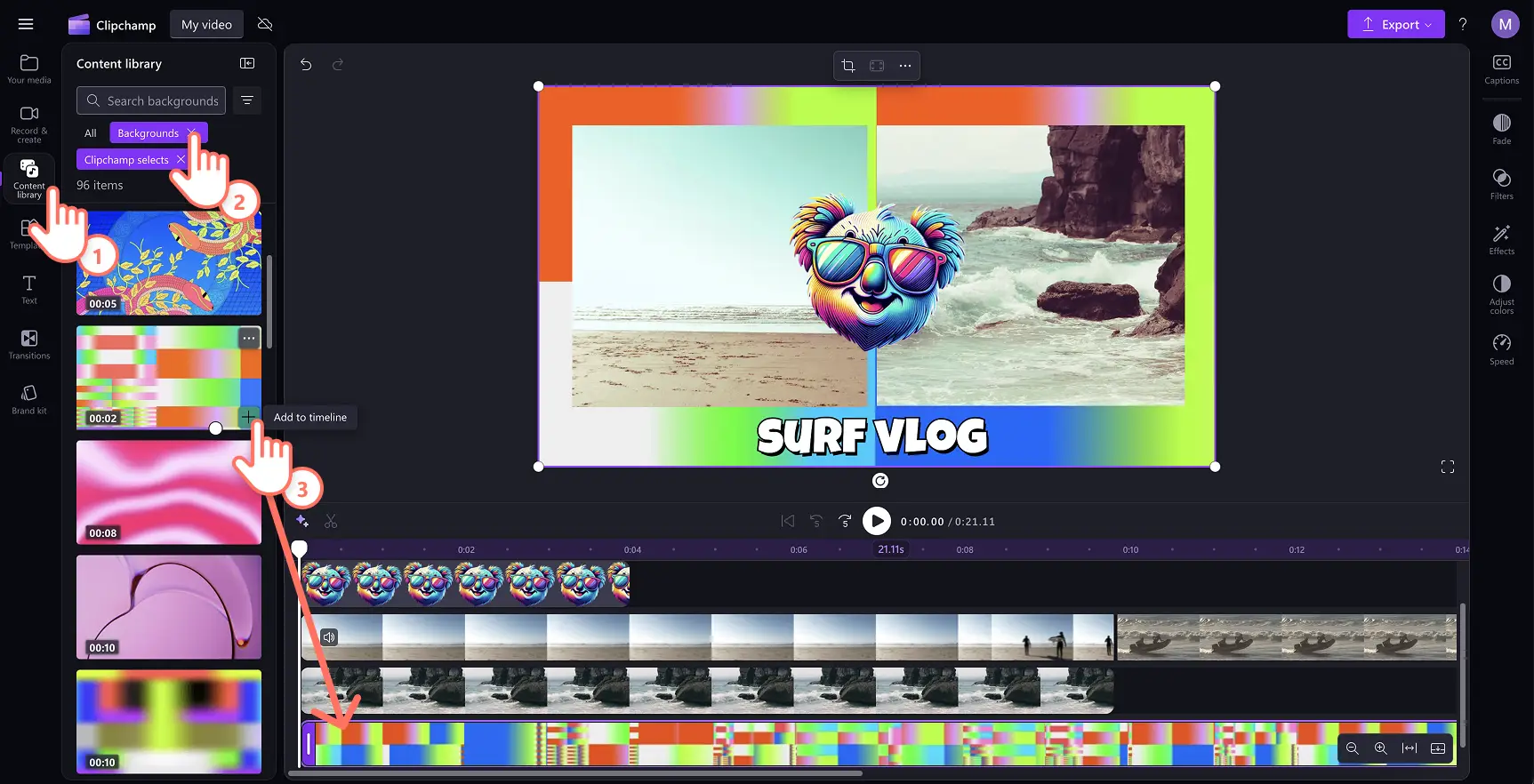Makluman! Tangkapan skrin dalam artikel ini adalah daripada Clipchamp untuk akaun peribadi. Prinsip yang sama digunakan untuk Clipchamp untuk akaun kerja dan sekolah.
Pada halaman ini
Latar belakang video dapat membantu anda mengekspresikan kreativiti anda dan menetapkan suasana video tersebut. Latar belakang video berwarna adalah asas yang sempurna untuk membina sebuah video—ia menghubungkan elemen video dan imej, teks animasi, dan grafik dengan harmoni. Menambah warna tersuai pada latar belakang video anda juga boleh menjadikan klip anda sebagai video berjenama dalam beberapa saat.
Cipta estetika video profesional dengan menerapkan latar belakang berwarna pada video korporat, klip promosi pemasaran, persembahan slaid, dan format video lain. Ketahui cara untuk mencipta latar belakang video berwarna atau gradien anda sendiri secara percuma menggunakan editor video Clipchamp.
Cara menambah warna latar belakang pada video anda
Langkah 1. Muat naik video atau cipta video anda sendiri
Untuk mengimport video, foto dan audio anda sendiri, klik butang import media dalam tab media anda pada bar alat untuk menyemak lalu fail komputer anda atau menyambungkan OneDrive anda.
Anda juga boleh menggunakan media stok percuma seperti klip video, imej bebas royalti, pelekat GIPHY, dan banyak lagi. Klik pada tab pustaka kandungan pada bar alat dan klik pada anak panah juntai bawah visual, kemudian video, foto atau pelekat. Anda juga boleh mencari melalui genre stok yang berbeza menggunakan bar carian.
Seret dan lepaskan media anda ke garis masa untuk mula mengedit. Dalam contoh ini, kita akan mencipta pengenalan untuk video perjalanan dengan video, pelekat, dan tindihan teks.
Langkah 2.Pilih warna latar belakang video
Untuk menambah warna latar belakang, nyahpilih semua item garis masa. Seterusnya, cari butang warna latar belakang dalam bar alat terapung di sebelah pratonton video. Di sini, anda boleh menambah warna pepejal atau gradien pada latar belakang video menggunakan pilihan warna lalai, pemungut warna HSV atau memasukkan kod HEX.
Anda boleh memilih sebarang warna untuk melihat pratonton latar belakang pada video anda. Serlahkan kreativiti anda—pilih warna latar belakang yang melengkapi atau bertentangan berdasarkan topik dan suasana video anda. Warna latar belakang akan digunakan untuk mengisi nisbah aspek video.
Untuk menambah latar belakang gradien, buka semula butang warna latar belakang dan pilih tab gradien. Di sini anda boleh memilih dua atau lebih warna untuk mencipta latar belakang video gradien anda dalam beberapa saat. Anda juga boleh menetapkan arah gradien sama ada secara menyerong, mendatar, menegak, atau radial untuk menghasilkan kesan khas.
Sebagai alternatif, anda boleh menentukan warna tersuai yang sesuai dengan visi video anda atau memenuhi keperluan kit jenama anda. Edit nilai warna HEX secara langsung, gunakan butang penitis mata untuk memilih warna daripada pratonton video, atau pilih butang tambah untuk melihat seting pemungut warna penuh dan menetapkan warna tersuai anda.
Langkah 3.Edit atau alih keluar warna latar belakang
Untuk mengedit warna latar belakang video, cukup pilih warna lain daripada pemungut warna.
Anda juga boleh menggantikan warna latar belakang dengan aset latar belakang video bebas royalti dalam Clipchamp. Navigasi ke pustaka kandungan, pada bar alat dan klik pada anak panah juntai bawah visual, kemudian pilih latar belakang. Seret dan lepas media anda di bawah kandungan utama video dan lihat latar belakang berwarna hilang.
Langkah 4. Eksport video anda
Klik pada butang eksport kemudian pilih kualiti video anda. Selepas anda menyimpan video anda, anda boleh terus berkongsi video anda ke akaun media sosial pilihan anda seperti YouTube atau TikTok dengan penyepaduan dalam aplikasi.
5 cara untuk menambah warna latar belakang dalam video
Cipta latar belakang berwarna jenama untuk persembahan slaid dan pembentangan video semasa membuat video korporat.
Tingkatkan keceriaan dan kecerahan video pencapaian seperti video hari jadi dan vlog perjalanan dengan memilih latar belakang gradien.
Tingkatkan kebolehcapaian video dengan memilih latar belakang neutral dan menenangkan yang memudahkan tontonan bagi pengguna yang mengalami masalah penglihatan.
Gantikan kotak hitam di sekeliling video yang diubah saiz dengan latar belakang berwarna-warni yang sesuai dengan keperluan kreatif anda untuk video media sosial.
Cipta asas untuk animasi logo yang boleh ditambah pada pengenalan video YouTube anda atau klip penutup.
Soalan lazim
Bolehkah saya menyesuaikan latar belakang video saya dengan warna kod HEX?
Anda boleh memasukkan sebarang kod warna HEX terus ke dalam pemungut warna latar belakang dalam Clipchamp.
Bagaimanakah untuk membuat asal dan membuat semula perubahan dalam editor video Clipchamp?
Cari butang buat asal dan buat semula di sebelah kiri pratonton video anda dalam Clipchamp. Sebagai alternatif, anda boleh menggunakan pintasan papan kekunci. Cuba CTRL + Z atau CMD + Z untuk membuat asal perubahan dan cuba CTRL + Y atau CMD + SHIFT + Z untuk membuat semula perubahan.
Bagaimanakah untuk menindih video atau imej di atas warna latar belakang?
Seret dan lepaskan aset video anda ke dalam garis masa untuk menyusunnya menjadi video. Dalam Clipchamp, anda boleh menindih aset video di atas satu sama lain untuk mencapai kesan gambar dalam gambar, atau bersebelahan untuk dipaparkan sebagai video skrin terpisah.
Bolehkah saya mencipta warna latar belakang gradien saya sendiri dalam Clipchamp?
Ya, pilih butang warna latar belakang dan pilih tab gradien. Pilih sehingga enam warna utama dan jana latar belakang video gradien yang sesuai dengan video anda dalam hanya beberapa klik.
Sekarang anda mempunyai idea untuk mencipta latar belakang video yang menarik, jelajahi cara untuk memilih muzik latar belakang video atau tonton video ini tentang menambah bentuk ke video.
Mula mencipta video yang tidak dapat dilupakan hari ini dengan Clipchamp atau muat turun aplikasi Windows Clipchamp secara percuma.